在公司客户端项目开发中,用来区分已处理与未处理两个状态的双层饼图,以下是项目案例:
下载Echarts
//npm
npm install echarts --save
//淘宝镜像cnpm(安装速度快)
cnpm install echarts --save
//yarn
yarn add echarts代码示例
<template>
<div id="echartsTwo" style="width: 100%;height: 100%;"></div>
</template>
<script setup>
import * as echarts from 'echarts';
import { onMounted,ref } from 'vue';
onMounted(()=>{
getEcharts();
})
const getEcharts = () => {
let chartDom = document.getElementById("echartsTwo");
let myChart = echarts.init(chartDom);
let option = {
backgroundColor: "#04313a",
series: [{
name: '',
type: 'pie',
zlevel: 2,
radius: ['43%', '55%'],
center: ['45%', '50%'],
color: [
'#1fdba5',
'#327ddc',
],
label: {
show: false,
},
labelLine: {
show: false,
},
tooltip: {
show: false,
},
data: [{
name: "未处理",
value: 10
},
{
name: "已处理",
value: 20
},
]
},
{
name: 'title',
type: 'pie',
zlevel: 3,
hoverAnimation: false,
legendHoverLink: false,
radius: ['50%', '57%'],
center: ['45%', '50%'],
color: [
'#1dd898',
'#3367da',
],
label: {
show: true,
formatter: '{cc|{c}}\n{bb|{b}}',
rich: {
bb: {
align: "center",
fontSize: 16,
},
cc: {
align: "center",
fontSize: 18,
}
},
padding: [0, -90],
textStyle: {
lineHeight: 35,
color: "#fff"
}
},
labelLine: {
show: true,
// showAbove:true,
length: 20,
length2: 90,
lineStyle: {
width: 5
}
},
itemStyle: {
shadowBlur: 10,
shadowColor: 'rgba(0, 0, 0, 0.3)',
},
data: [{
name: "未处理",
value: 10
},
{
name: "已处理",
value: 20
},
]
},
{
name: '外边框',
type: 'pie',
clockWise: false, //顺时加载
hoverAnimation: false, //鼠标移入变大
center: ['45%', '50%'],
radius: ['75%', '68%'],
label: {
normal: {
show: false
}
},
data: [{
value: 1,
name: '',
itemStyle: {
normal: {
color: "rgba(23, 56, 52,.6)",
// shadowBlur: 10,
// shadowColor: 'rgba(22, 55, 51, .3)',
}
}
}]
}
],
};
myChart.setOption(option);
}
</script>运行结果
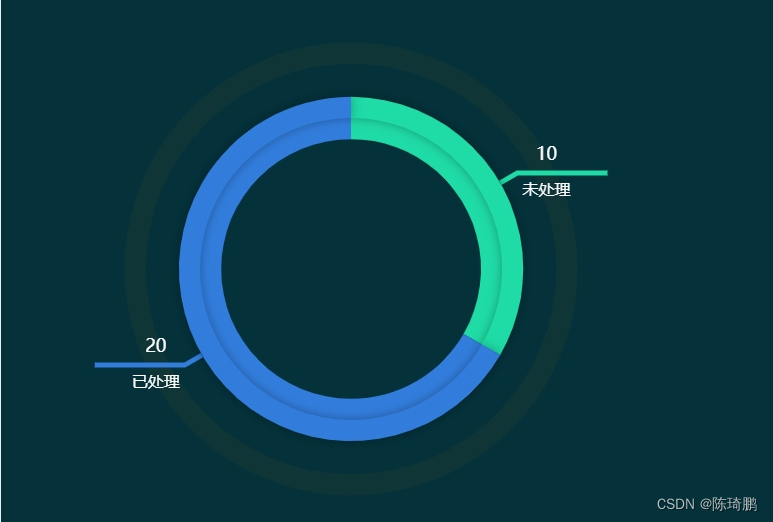























 1028
1028











 被折叠的 条评论
为什么被折叠?
被折叠的 条评论
为什么被折叠?










